第2课 画规则图形
图片预览

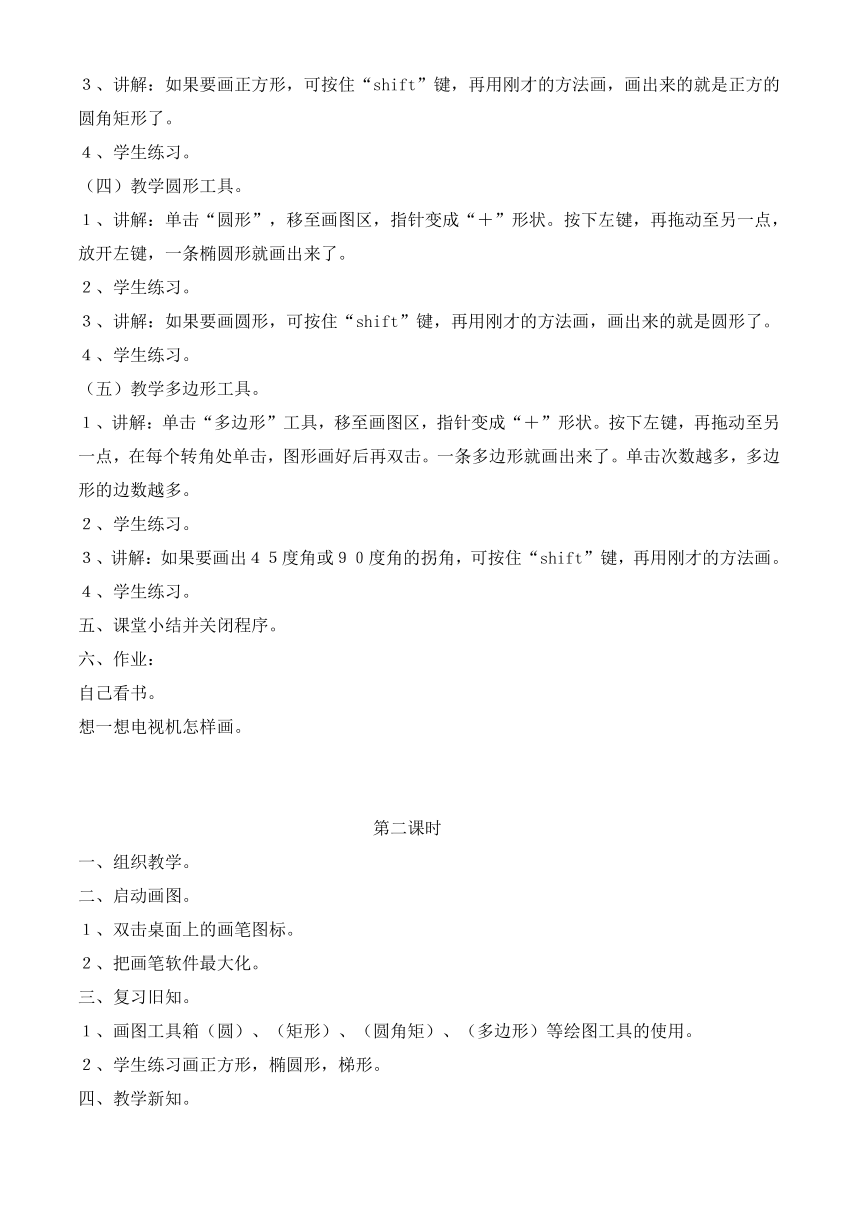
文档简介
第2课 画规则图形
教学内容: 画规则图形
教学目的: 1、学习圆、矩形、圆角矩形、多边形工具的使用方法。
2、让学生能运用画图工具用简单的规则图形。
教学准备: 图片
教学时间: 2课时
教学过程:
第一课时
一、组织教学。
二、启动画图。
1、双击桌面上的画笔图标。
2、把画笔软件最大化。
三、复习旧知。
1、画图工具箱画线工具的名称及使用。
四、教学新知。
(一)讲解。
许多规则的图形,大多是由正方形、长方形、多边形、圆形、椭圆形等基本图形构成的。 在工具箱中放有(圆)、(矩形)、(圆角矩)、(多边形)等绘图工具,利用它们可心画出一些基本的几何图形。
(二)教学矩形工具。
1、讲解:单击“矩形”,移至画图区,指针变成“+”形状。按下左键,再拖动至另一点,放开左键,一条矩形就画出来了。
2、学生练习。
3、讲解:如果要画正方形,可按住“shift”键,再用刚才的方法画,画出来的就是正方形了。
4、学生练习。
(三)教学圆角矩形工具。
1、讲解:单击“圆角矩形”,移至画图区,指针变成“+”形状。按下左键,再拖动至另一点,放开左键,一条圆角矩形就画出来了。
2、学生练习。
3、讲解:如果要画正方形,可按住“shift”键,再用刚才的方法画,画出来的就是正方的圆角矩形了。
4、学生练习。
(四)教学圆形工具。
1、讲解:单击“圆形”,移至画图区,指针变成“+”形状。按下左键,再拖动至另一点,放开左键,一条椭圆形就画出来了。
2、学生练习。
3、讲解:如果要画圆形,可按住“shift”键,再用刚才的方法画,画出来的就是圆形了。
4、学生练习。
(五)教学多边形工具。
1、讲解:单击“多边形”工具,移至画图区,指针变成“+”形状。按下左键,再拖动至另一点,在每个转角处单击,图形画好后再双击。一条多边形就画出来了。单击次数越多,多边形的边数越多。
2、学生练习。
3、讲解:如果要画出45度角或90度角的拐角,可按住“shift”键,再用刚才的方法画。
4、学生练习。
五、课堂小结并关闭程序。
六、作业:
自己看书。
想一想电视机怎样画。
第二课时
一、组织教学。
二、启动画图。
1、双击桌面上的画笔图标。
2、把画笔软件最大化。
三、复习旧知。
1、画图工具箱(圆)、(矩形)、(圆角矩)、(多边形)等绘图工具的使用。
2、学生练习画正方形,椭圆形,梯形。
四、教学新知。
(一)讲解。
利用已经学习的画线工具、以及画规则图形的工具,我们就可以画出非常漂亮的画来了。[出示作品]
学生观赏后说一说感受。
(二)画电视机。
1、画电视机的框架。
单击“矩形”工具,在画图区的适当的位置上单击,以确定电视机的左上角位置,向右下角拖动,形成一个合适的长方形后,松开左键。
2、画电视机的屏幕。
单击“直线”工具,按住“shift”键,画一条垂直线。
单击“圆角矩形”工具,在适当的位置上单击,向右下角拖动,形成一个合适的圆角矩形后,松开左键。
3、画电视机的天线。
单击“圆形”工具,画一小圆。
单击“直线”工具,画两条直线。
如哪一次画得不好,按“菜单”中的“编辑”-“撤消”。取消最后一次的作图。
4、把文件保存。
点击“菜单”中 的“文件”-“保存”。
在“文件名”一栏中用鼠标点击,输入文件名:TV。
在“文件路径”一栏中用鼠标点击,选择“我的文档”。
最后点击“确定”。或敲回车键。
这样就保存好了。
(三)画房子。
1、建立新文件。
点击“菜单”中的“文件”-“建立新文件”。
2、画房子的主体。
单击“矩形”工具,在画图区适当的位置单击,以确定房子主体的左上角位置,并同时向右下角拖动,形成一个合适的长方形,松开左键。
3、画房子的窗户。
单击“圆形”工具,在画好的正方形中确定窗户的位置后,拖动画出大小合适的窗户。
4、画房顶。点击“多边形”工具,画一个梯形的房顶。先选定梯形的一个顶点的一个顶点作为起始点,拖动画出一条边并单击,用同样的方法,继续画出第二、第三、第四条边,回到起始点双击,房顶就算画好。
5、画烟囱。单击“矩形”工具,在房顶上画一个长方形烟囱,再单击“圆形”工具,从烟囱口向右上方,分别画出三个椭圆,表示冒出的烟。
6、文件的保存。
点击“菜单”中 的“文件”-“保存”。
在“文件名”一栏中用鼠标点击,输入文件名:Home。
在“文件路径”一栏中用鼠标点击,选择“我的文档”。
最后点击“确定”。或敲回车键。
这样就保存好了。
五、课堂小结并关闭程序。
六、作业:
自己看书。
想一想热水壶怎样画。
教学内容: 画规则图形
教学目的: 1、学习圆、矩形、圆角矩形、多边形工具的使用方法。
2、让学生能运用画图工具用简单的规则图形。
教学准备: 图片
教学时间: 2课时
教学过程:
第一课时
一、组织教学。
二、启动画图。
1、双击桌面上的画笔图标。
2、把画笔软件最大化。
三、复习旧知。
1、画图工具箱画线工具的名称及使用。
四、教学新知。
(一)讲解。
许多规则的图形,大多是由正方形、长方形、多边形、圆形、椭圆形等基本图形构成的。 在工具箱中放有(圆)、(矩形)、(圆角矩)、(多边形)等绘图工具,利用它们可心画出一些基本的几何图形。
(二)教学矩形工具。
1、讲解:单击“矩形”,移至画图区,指针变成“+”形状。按下左键,再拖动至另一点,放开左键,一条矩形就画出来了。
2、学生练习。
3、讲解:如果要画正方形,可按住“shift”键,再用刚才的方法画,画出来的就是正方形了。
4、学生练习。
(三)教学圆角矩形工具。
1、讲解:单击“圆角矩形”,移至画图区,指针变成“+”形状。按下左键,再拖动至另一点,放开左键,一条圆角矩形就画出来了。
2、学生练习。
3、讲解:如果要画正方形,可按住“shift”键,再用刚才的方法画,画出来的就是正方的圆角矩形了。
4、学生练习。
(四)教学圆形工具。
1、讲解:单击“圆形”,移至画图区,指针变成“+”形状。按下左键,再拖动至另一点,放开左键,一条椭圆形就画出来了。
2、学生练习。
3、讲解:如果要画圆形,可按住“shift”键,再用刚才的方法画,画出来的就是圆形了。
4、学生练习。
(五)教学多边形工具。
1、讲解:单击“多边形”工具,移至画图区,指针变成“+”形状。按下左键,再拖动至另一点,在每个转角处单击,图形画好后再双击。一条多边形就画出来了。单击次数越多,多边形的边数越多。
2、学生练习。
3、讲解:如果要画出45度角或90度角的拐角,可按住“shift”键,再用刚才的方法画。
4、学生练习。
五、课堂小结并关闭程序。
六、作业:
自己看书。
想一想电视机怎样画。
第二课时
一、组织教学。
二、启动画图。
1、双击桌面上的画笔图标。
2、把画笔软件最大化。
三、复习旧知。
1、画图工具箱(圆)、(矩形)、(圆角矩)、(多边形)等绘图工具的使用。
2、学生练习画正方形,椭圆形,梯形。
四、教学新知。
(一)讲解。
利用已经学习的画线工具、以及画规则图形的工具,我们就可以画出非常漂亮的画来了。[出示作品]
学生观赏后说一说感受。
(二)画电视机。
1、画电视机的框架。
单击“矩形”工具,在画图区的适当的位置上单击,以确定电视机的左上角位置,向右下角拖动,形成一个合适的长方形后,松开左键。
2、画电视机的屏幕。
单击“直线”工具,按住“shift”键,画一条垂直线。
单击“圆角矩形”工具,在适当的位置上单击,向右下角拖动,形成一个合适的圆角矩形后,松开左键。
3、画电视机的天线。
单击“圆形”工具,画一小圆。
单击“直线”工具,画两条直线。
如哪一次画得不好,按“菜单”中的“编辑”-“撤消”。取消最后一次的作图。
4、把文件保存。
点击“菜单”中 的“文件”-“保存”。
在“文件名”一栏中用鼠标点击,输入文件名:TV。
在“文件路径”一栏中用鼠标点击,选择“我的文档”。
最后点击“确定”。或敲回车键。
这样就保存好了。
(三)画房子。
1、建立新文件。
点击“菜单”中的“文件”-“建立新文件”。
2、画房子的主体。
单击“矩形”工具,在画图区适当的位置单击,以确定房子主体的左上角位置,并同时向右下角拖动,形成一个合适的长方形,松开左键。
3、画房子的窗户。
单击“圆形”工具,在画好的正方形中确定窗户的位置后,拖动画出大小合适的窗户。
4、画房顶。点击“多边形”工具,画一个梯形的房顶。先选定梯形的一个顶点的一个顶点作为起始点,拖动画出一条边并单击,用同样的方法,继续画出第二、第三、第四条边,回到起始点双击,房顶就算画好。
5、画烟囱。单击“矩形”工具,在房顶上画一个长方形烟囱,再单击“圆形”工具,从烟囱口向右上方,分别画出三个椭圆,表示冒出的烟。
6、文件的保存。
点击“菜单”中 的“文件”-“保存”。
在“文件名”一栏中用鼠标点击,输入文件名:Home。
在“文件路径”一栏中用鼠标点击,选择“我的文档”。
最后点击“确定”。或敲回车键。
这样就保存好了。
五、课堂小结并关闭程序。
六、作业:
自己看书。
想一想热水壶怎样画。
同课章节目录
